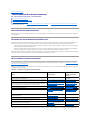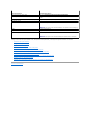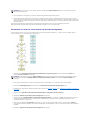Dell™SystemsBuildandUpdateUtility1.1Benutzerhandbuch
WissenswertesüberdiesesDokument
Dell Systems Build and Update Utility – Übersicht
Vor der Verwendung des Dell Systems Build and Update Utility
Starten des Systems Build and Update Utility
Verwenden des Systems Build and Update Utility
WichtigeInformationenundhäufiggestellteFragen
Glossar
Anmerkungen und Vorsichtshinweise
IrrtümerundtechnischeÄnderungenvorbehalten.
©2008DellInc.AlleRechtevorbehalten.
VervielfältigungendieserMaterialienjeglicherArtohnedievorherigeschriftlicheGenehmigungvonDellInc.sind strengstens untersagt.
IndiesemTextverwendeteMarken:Dell, das DELL-Logo, PowerEdge und OpenManage sind Marken von Dell Inc.; Microsoft, Windows und Windows Server sind entweder Marken oder
eingetrageneMarkenderMicrosoftCorporationindenVereinigtenStaatenund/oderanderenLändern;VMware ist eine eingetragene Marke und ESX Server ist eine eingetragene
MarkevonVMware,Inc.indenVereinigtenStaatenund/oderanderenGerichtsbarkeiten;SUSEisteineeingetrageneMarkevonNovell,Inc.indenVereinigtenStaatenund
anderenLändern;Red Hat und Red Hat Enterprise LinuxsindeingetrageneMarkenvonRedHat,Inc.indenUSAundanderenLändern.
AlleanderenindieserDokumentationgenanntenMarkenundHandelsbezeichnungensindEigentumderentsprechendenHerstellerundFirmen.DellInc.erhebtkeinenAnspruch
auf Markenzeichen und Handelsbezeichnungen mit Ausnahme der eigenen.
Dezember 2008
ANMERKUNG: EineANMERKUNGmachtaufwichtigeInformationenaufmerksam,mitdenenSiedasSystembessereinsetzenkönnen.
VORSICHT: DurchVORSICHTSHINWEISEwerdenSieaufpotenzielleGefahrenquellenhingewiesen,dieHardwareschädenoderDatenverlustzur
Folgehabenkönnten,wenndieAnweisungennichtbefolgtwerden.

Zurck zum Inhaltsverzeichnis
WissenswertesüberdiesesDokument
Dell™SystemsBuildandUpdateUtility1.1Benutzerhandbuch
Wer sollte dieses Dokument lesen?
Wie kann mir dieses Dokument behilflich sein?
Wie verwende ich dieses Dokument?
Wir empfehlen Ihnen, die Abschnitte "Dell Systems Build and Update Utility – Übersicht" und "Vor der Verwendung des Dell Systems Build and Update Utility"
zu lesen, bevor Sie fortfahren.
Wer sollte dieses Dokument lesen?
DiesesDokumentrichtetsichanSystemadministratoren,diefürdieBereitstellungundAktualisierungvonDell™PowerEdge™-Systemen in ihren Unternehmen
verantwortlich sind.
Wie kann mir dieses Dokument behilflich sein?
DiesesDokumentstelltIhnendasDellSystemsBuildandUpdateUtilityvorundführtoptimaleVorgehensweisenauf,diebeschreiben,wieSiedasProdukt
wirksamdazueinsetzenkönnen,IhnenbeiderRationalisierungderBereitstellungs- undAktualisierungsverfahrenfürDell-Systeme behilflich zu sein.
l SolltenSiediesesProduktzumerstenMalverwenden,kannIhnendiesesDokumentbeimSetupdesSystemsvor,währendundnachVerwendungdes
Dell Systems Build and Update Utility behilflich sein.
l Wenn Sie das Systems Build and Update Utility bereits verwenden, hilft Ihnen dieses Dokument dabei zu verstehen, wie die Dienstprogramm-Module
wirksamaufverknüpfteWeiseeingesetztwerdenkönnen,umeinenbenutzerdefiniertenBereitstellungsdatenträgerzuerstellen.
DiesesDokumentkonzentriertsichausschließlichdarauf,IhreDell-Systeme zum wirksamen und effizienten Gebrauch des Dell Systems Build and Update Utility
einzurichten,sowieaufmöglicheSituationen,indenendiesesDienstprogrammeingesetztwerdenkann.
Wie verwende ich dieses Dokument?
DiesesDokumentbieteteinenÜberblicküberdieverschiedenenModuledesDellSystemsBuildandUpdateUtilityundüberdieverschiedenenSituationen,in
denensieeingesetztwerdenkönnen.EsdecktjedochnichtsämtlichemöglichenSituationenundMöglichkeitenab.SpezifischeInformationenzuProdukten
vonDell,derenFunktionenjetztdurchdasDellSystemsBuildandUpdateUtilityzurVerfügunggestelltwerden,findenSieunter"Gibt es noch andere Dell-
Dokumente, die ich eventuell brauche?".
AbhängigvondenDell-Systemen,dieSiebereitstellen,erneutbereitstellenoderaktualisierenmöchten,wirdempfohlen,dasDokumentaufdieimFolgenden
beschriebene Weise zu verwenden.
Tabelle 1-1.AufbauderInformationenindiesemHandbuch
NachdemSienuneineVorstellungvomZweckdiesesDokumentsgewonnenhabenunddazu,wieSieesverwendenkönnen,umleichtaufgewünschte
Informationen zuzugreifen, lesen Sie bitte "Dell Systems Build and Update Utility – Übersicht",umeineÜbersichtzumDellSystemsBuildandUpdateUtilityund
Themen
FürDell-Systeme
FürDellPowerEdge-SC-
Systeme
Informationen zu diesem Dokument, zur Leserschaft, an die es sich richtet, zu
seinem Zweck und zu seinem Aufbau
"WissenswertesüberdiesesDokument"
"Wissenswertesüberdieses
Dokument"
ÜbersichtüberdasDellSystemsBuildandUpdateUtilityunddessenFunktionen
"Dell Systems Build and Update Utility –
Übersicht"
"Dell Systems Build and
Update Utility – Übersicht"
WasSiebenötigen,bevorSiemitderVerwendungdesDellSystemsBuildand
UpdateUtilityfortfahren,undwoSieandereInformationenerhaltenkönnen,die
SiezurVerwendungdiesesDienstprogrammseventuellbenötigen
"Vor der Verwendung des Dell Systems
Build and Update Utility"
"Vor der Verwendung des
Dell Systems Build and
Update Utility"
WichtigeInformationenüberdasStartendesSystemsBuildandUpdateUtilityund
Tipps zu Verwendungssituationen
"Starten des Systems Build and Update
Utility"
"Starten des Systems Build
and Update Utility"
MöglicheSituationen,indenendasSystemsBuildandUpdateUtilityeingesetzt
werden kann
"Verwenden des Systems Build and
Update Utility"
"Verwenden des Systems
Build and Update Utility" (wie
zutreffend)
WichtigeInformationenundhäufiggestellteFragen(FAQs)überdasFirmware-
Aktualisierungsmodul
"Firmware-Aktualisierung"
–
WichtigeInformationenundFAQsüberdasHardwarekonfigurationsmodul
"Hardwarekonfiguration"
–
WichtigeInformationenundFAQsüberdasInstallationsmoduldes
Serverbetriebssystems
"Installation des Serverbetriebssystems"
"Wichtige Informationen und
häufiggestellteFragen"
WichtigeInformationenundFAQsüberdasModulder
Aktualisierungsdienstprogramm-Erstellung
"Erstellung des
Aktualisierungsdienstprogramms"
–
WichtigeInformationenundFAQsüberdasContentManager-Hilfsprogramm
"Content Manager"
"Content Manager"

Zurck zum Inhaltsverzeichnis
Dell Systems Build and Update Utility – Übersicht
Dell™SystemsBuildandUpdateUtility1.1Benutzerhandbuch
Was ist das Systems Build and Update Utility?
DieserAbschnittbieteteineÜbersichtdesDell™SystemsBuildandUpdateUtility.ErhilftIhnen,dievomDellSystemsBuildandUpdateUtilitybereitgestellten
Funktionen zu verstehen, mit deren Hilfe Sie Dell-Systemeaktualisierenundimplementierenkönnen.
Was ist das Systems Build and Update Utility?
DasDellSystemsBuildandUpdateUtilityisteinintegriertesHilfsprogrammfürdieImplementierungundAktualisierungvonDell-Systemen.EsenthältModule
zur Installation des Server-BS, Firmware-Aktualisierung, Erstellung des Aktualisierungsdienstprogramms und Hardwarekonfiguration. Mit diesen
ModulenkönnenSieBIOSundFirmwareinderVorbetriebssystemumgebungaktualisieren,dieentsprechendenEinstellungenaufdasaktuelleSystemoderauf
mehrere Systeme gleichzeitig anwenden und das Betriebssystem installieren.
WennSiez.B.einneuesDell-Systemgekaufthaben,könnenSiedasSystemsBuildUpdateandUtilitydazuverwenden,dieSystem-Firmware zu aktualisieren
(fallserforderlich),dieSystemhardwarezukonfigurierenundeinunterstütztesBetriebssystemzuinstallieren.BeieinemvorhandenenDell-SystemkönnenSie
SystemsBuildUpdateandUtilitydazuverwenden,dieneuesteFirmwarezuaktualisieren,dieHardwarekonfigurationzuändernundeinneuesBetriebssystem
zuinstallieren.SiekönnendieseVerfahrenaufeinembereitsvorhandenemSystemausführen(One-to-One)oderfüreineReihevonmehrerenSystemenIhrer
Wahl(unterschiedlichePlattformen)einenstartfähigenDatenträgererstellen.
Was sind die Hauptmerkmale?
Die Hauptmerkmale des Systems Build and Update Utility sind folgende:
l DiedreiobenaufgeführtenModule(Installation des Server-BS, Firmware-Aktualisierung und Hardwarekonfiguration) sind auf eine Weise
miteinanderverknüpft,dassSiealledreiModuleaufeinmalkonfigurierenunddieKonfigurationjenachBedarfanwendenkönnen.
l IndergleichenSitzungkönnenSieauchEinstellungenderHardwarekonfiguration auf das aktuelle System anwenden.
l SiekönnenbenutzerdefiniertestartfähigeDatenträgerzumgleichzeitigenBereitstellenmehrererSysteme(unterschiedlicherPlattformen)IhrerWahl
erstellen.
l SiekönnenIhreneuerworbenenDell-Systeme,fürdieSiebereitseinenstartfähigenDatenträgererstellthatten,aufeinfacheWeisebereitstellen.Dies
ist durch die Multisystem-Konfigurationsdatei (.csv-Datei)möglich,dieSieerstellenundaneinemzentralenSpeicherortdesNetzwerksspeichern
müssen.
l SiekönnendieKonfigurationsfunktionzumImportierenundExportieren(Konfiguration anwenden/exportieren) im Systems Build and Update Utility
verwenden,umdieSystemkonfigurationzumZweckderspäterenVerwendungzuexportieren.SiekönnendieseKonfigurationsdatei(nach
geringfügigenÄnderungen)verwenden,umdurchdieVerwendungderImportfunktionähnlicheSystemebereitzustellen.DurchdenImporteinersolchen
KonfigurationsdateiwerdenauchsämtlicheGUI-Felder(grafischeBenutzeroberfläche)automatischmitWertenausgefüllt,dieSiezumZweckder
späterenVerwendunggespeichertundexportierthaben.
ÜbersichtderFunktionen
Tabelle2-1führtdieFunktionendesDellSystemsBuildandUpdateUtilityauf,überdieSieDell-Systemebereitstellenundaktualisierenkönnen.
Tabelle 2-1.FunktionendesDellSystemsBuildandUpdateUtility
Siemöchten
Wechseln Sie zu
Für
System-Firmware (Baseboard Management Controller [BMC], Dell
Remote Access Controller [DRAC], RAID-Array [Redundant Array of
Independent Disks]) und BIOS in einer Vorbetriebssystemumgebung
aktualisieren.
"Aktualisieren der System-Firmware"
Dell-Systeme(ausschließlich
PowerEdge-SC-Systeme)
Systemhardware konfigurieren.
"Konfigurieren der Systemhardware"
Dell-Systeme(ausschließlich
PowerEdge-SC-Systeme)
Betriebssystem auf dem System installieren.
"Installation des Betriebssystems"
Dell-Systeme(einschließlich
PowerEdge-SC-Systeme)
ServerUpdateUtilityandieBenutzerbedürfnisseanpassenundeszur
One-to-One-Aktualisierung des Dell-Systemsverwenden(hierfürmuss
ein Betriebssystem auf dem System vorhanden sein).
"Verwenden des Systems Build and Update
Utility nach der Installation des
Betriebssystems"
Dell-Systeme(ausschließlich
PowerEdge-SC-Systeme)
Das aktuellste ISO-Abbild des Server Update Utility online von Dell unter
ftp.dell.com herunterladen.
"Verwenden des Systems Build and Update
Utility nach der Installation des
Betriebssystems"
Dell-Systeme(einschließlich
PowerEdge-SC-Systeme)
ANMERKUNG: Content Manager
wirdaufunterstütztenMicrosoft
Windows- und Linux-
Betriebssystemenausgeführt.
Ein benutzerdefiniertes Repository unter Verwendung der DVD Dell
Server UpdatesoderonlineüberdieDell-Site ftp.dell.com in der
Nachbetriebssystemumgebung erstellen.
"Verwenden des Systems Build and Update
Utility nach der Installation des
Betriebssystems"
Dell-Systeme(einschließlich
PowerEdge-SC-Systeme)

NachdemSiesichnuneinenÜberblicküberdasDellSystemsBuildandUpdateUtilityunddessenFunktionenverschaffthaben,lesenSiebitte"Vor der
Verwendung des Dell Systems Build and Update Utility",umzuerfahren,wasSiebenötigen,bevorSiemitderVerwendungdesDellSystemsBuildandUpdate
Utility in Ihrer Umgebung beginnen.
Zurck zum Inhaltsverzeichnis
ANMERKUNG: Content Manager
wirdaufunterstütztenMicrosoft
Windows- und Linux-
Betriebssystemenausgeführt.
Erstellen Sie Ihr benutzerdefiniertes Repository unter Verwendung der
DVD Dell Server Updates in der Vorbetriebssystemumgebung.
"Erstellung des
Aktualisierungsdienstprogramms"
Dell-Systeme(einschließlich
PowerEdge-SC-Systeme)
SicheinenÜberblicküberdieneuestenAktualisierungenverschaffen,
indemSiedaslokaleRepositoryoderdasdenBenutzerbedürfnissen
angepasste Repository mit dem Online-Repository von Dell vergleichen,
das unter ftp.dell.comzurVerfügungsteht.
"Verwenden des Systems Build and Update
Utility nach der Installation des
Betriebssystems"
Dell-Systeme(einschließlich
PowerEdge-SC-Systeme)
ANMERKUNG: Content Manager
wirdaufunterstütztenMicrosoft
Windows- und Linux-
Betriebssystemenausgeführt.

Zurck zum Inhaltsverzeichnis
Vor der Verwendung des Dell Systems Build and Update Utility
Dell™SystemsBuildandUpdateUtility1.1Benutzerhandbuch
Voraussetzungen und Anforderungen
UnterstützteBetriebssysteme
UnterstützteSysteme
Gibt es noch andere Dell-Dokumente, die ich eventuell brauche?
WieerhalteichtechnischeUnterstützung?
DieserAbschnittführtdieVoraussetzungenauf,dieerfülltwerdenmüssen,bevorSiedasDell™SystemsBuildandUpdateUtilityverwendenkönnen,und
informiertSiedarüber,woSieweitereInformationenerhaltenkönnen,dieSiezurVerwendungdiesesDienstprogrammseventuellbenötigen.
Voraussetzungen und Anforderungen
Ihr Dell-SystemmussfolgendeVoraussetzungenerfüllen:
l Mindestspeicherkapazitätvon512MB
l CD- oder DVD-Laufwerk
Tabelle3-1führtdieVoraussetzungenundAnforderungenfürdasDellSystemsBuildandUpdateUtilityauf.
Tabelle 3-1.VoraussetzungenundAnforderungen
Modul
Voraussetzungen und Anforderungen
Allgemeine Voraussetzungen und
Anforderungen
l UmvomSystemsBuildandUpdateUtilityeffektivenGebrauchmachenzukönnen,benötigenSiemindestenszwei
Mehrfach-Netzwerkfreigaben(entwederNetzwerkdateisystem[NFS]oderSamba.)WennfürdasSystem,dasSie
bereitstellen,keineNetzwerkkonnektivitätzurVerfügungsteht,istsicherzustellen,dassmehrereUSB-Sticks zur
Verfügungstehen.
l Wenn Sie planen, unter Verwendung des Systems Build and Update Utility mehrere Systeme bereitzustellen,
empfiehlt Dell, dass Sie eine Multisystem-Konfigurationsdatei (.csv-Datei)erstellen,dieInformationenüberalle
SystemeaufdemNetzwerkenthält.(InformationenumfassendieService-Tag-Nummer, den Host-Namen, die IP-
Adressen, die Subnetzmaske, ISO-Dateiname(n)desBetriebssystemsbzw.derBetriebssysteme,
Produktschlüssel,DRAC-IP-Adresse und DNS-IP-Adressen(Domänennamensystem).SpeichernSiedieseDateiauf
einer Standard-Netzwerkfreigabe oder auf einem USB-Stick.
DasSystemsBuildandUpdateUtilitywirddieDateinichtüberprüfen,sondernsiewährenddes
Bereitstellungsvorgangsverwenden.WennSiedenbenutzerdefiniertenstartfähigenDatenträgeraufeineGruppe
ähnlicherSystemeanwendenmöchten,werdenSievomSystemsBuildandUpdateUtilitydazuaufgefordert,die
Multisystem-Konfigurationsdatei ausfindig zu machen.
l Eine Standard-Netzwerkfreigabe oder ein USB-Stick,umdieKonfigurationfürdenspäterenGebrauchzu
exportieren.
WennSieeinezuvorgespeicherteKonfigurationimportierenmöchten,tritteineähnlicheSituationein,dadie
Dateien,diewährendeinerfrüherenSitzungexportiertwurden,aufeinerNetzwerkfreigabeoderaufeinemUSB-
Stickverfügbarseinmüssen.
l Eine Standard-Netzwerkfreigabe oder ein USB-StickzumSpeicherndesbenutzerdefiniertenstartfähigenAbbilds.
l Eine Standard-NetzwerkfreigabezumSpeichernvonProtokollenfürjedesSystemaufderNetzwerkfreigabe.
DieseProtokollekönneneinenützlicheReferenzdarstellen,wennSieFehlerbehebungsmaßnahmenaufein
Problemanwendenmöchten,daseventuellwährendderBereitstellungderSystemeaufgetretenist.
Installation des
Serverbetriebssystems
l DatenträgerdesBetriebssystems;odereineNetzwerkfreigabeodereinUSB-Stick, auf dem das ISO-Abbild des
Betriebssystems gespeichert wird.
l DVD Dell Systems Management Tools and Documentation (wenn Dell OpenManage™ System Administrator
installiertwerdensoll).DiesgiltnichtfürDellPowerEdge™-SC-Systeme.
l Grundlegende Kenntnisse zum RAID-Array (Redundant Array of Independent Disks)
Firmware-Aktualisierung
l DVD-Laufwerk
l DVD Dell Server Updates
oder
l Eine Netzwerkfreigabe mit dem Inhalt des Server Update Utility
l KenntnisseüberdasEinrichtendesNetzwerkdateisystems(NFS)oderderMicrosoft®Windows®-Freigabe
Erstellung des
Aktualisierungsdienstprogramms
l DVD-Laufwerk
l DVD Dell Server Updates
oder
l Eine Netzwerkfreigabe mit dem Inhalt des Server Update Utility
l KenntnisseüberdasEinrichtendesNetzwerkdateisystems(NFS)oderderMicrosoftWindows-Freigabe
l Netzwerkfreigabe oder USB-Stick zum Speichern des benutzerdefinierten Repository
Hardwarekonfiguration
l Grundlegende Kenntnisse zu BIOS, RAID, Baseboard-Verwaltungs-Controller (BMC) und Dell Remote Access
Controller (DRAC)

UnterstützteBetriebssysteme
EineListederBetriebssysteme,diedasDellSystemsBuildandUpdateUtilityunterstützt,stehtinderDateireadme.txt im Ordner root oder in der Dell
Systems Software Support Matrix auf der Website des Dell Support unter support.dell.com oder auf der DVD Dell Systems Management Tools and Documentation
zurVerfügung.
UnterstützteSysteme
Eine Liste der Dell-Systeme,diefürdievorliegendeVersiondesDellSystemsBuildandUpdateUtilityunterstütztwerden,stehtinderDateireadme.txt im
Ordner root oder in der Dell Systems Software Support Matrix auf der Website des Dell Support unter support.dell.com oder auf der DVD Dell Systems
Management Tools and DocumentationzurVerfügung.
Gibt es noch andere Dell-Dokumente, die ich eventuell brauche?
ZusätzlichzudiesemHandbuchundderOnline-Hilfe des Dell Systems Build and Update Utility ist es eventuell erforderlich, dass Sie Zugriff auf die folgenden
Dokumentehaben,umnähereInformationenüberbestimmteModuledesDellSystemsBuildandUpdateUtilityund/oderDellOpenManage-Produkte
nachlesenzukönnen.DieseDokumentesindaufderWebsitedesDellSupportuntersupport.dell.com und auf der DVD Dell Systems Management Tools and
Documentationerhältlich.
l Das Installations- undSicherheitsbenutzerhandbuchzuDellOpenManagebietetzusätzlicheInformationenüberdasAusführeneinerunbeaufsichtigten
InstallationvonServerAdministratoraufSystemen,aufdenendieunterstütztenBetriebssystemeWindows,RedHat®Enterprise Linux®Server und
SUSE®LinuxEnterpriseServerausgeführtwerden.
l Das Dell OpenManage Server Administrator-KompatibilitätshandbuchenthältKompatibilitätsinformationenüberServerAdministrator-Installation und -
BetriebaufverschiedenenHardwareplattformen(oderSystemen),diedieunterstütztenBetriebssystemeWindows,RedHatEnterpriseLinuxServerund
SUSELinuxEnterpriseServerausführen.
l Das BenutzerhandbuchfürdenDellRemoteAccessController4bietetumfassendeInformationenüberdieVerwendungdesRACADM-
Befehlszeilendienstprogramms zum Konfigurieren eines Dell Remote Access Controller (DRAC) 4.
l Das Firmware-Benutzerhandbuch zum Dell Remote Access Controller 5bietetumfassendeInformationenüberdieVerwendungdesRACADM-
Befehlszeilendienstprogramms zum Konfigurieren eines DRAC 5.
l Das Dell Chassis Management Controller-BenutzerhandbuchenthältumfassendeInformationenüberdieVerwendungdesControllers,deralleModuleim
Gehäuseverwaltet,dasdasDell-Systementhält.
l Das BenutzerhandbuchfürdenintegriertenDellRemoteAccessControllerenthältInformationenüberdieInstallation,KonfigurationundWartungdes
Integrated Dell Remote Access Controller (iDRAC) auf Verwaltungssystemen und verwalteten Systemen.
l Das BenutzerhandbuchfürdenDellRemoteAccessController/dasmodulareGehäuseenthältInformationenüberdieInstallation,Konfigurationund
WartungdesDellRemoteAccessController/modularenGehäuses(DRAC/MC).
l Das Benutzerhandbuch zum Dell Remote Access Controller / RacadmenthältumfassendeInformationenüberdieVerwendungdesRACADM-
Befehlszeilendienstprogramms.
l Das Benutzerhandbuch zu den Dienstprogrammen des Baseboard-Verwaltungs-Controllers von DellenthältInformationenüberdasKonfiguriereneines
verwalteten Systems zur Verwendung des BMC-Verwaltungs-Dienstprogramms zur Verwaltung des Systems durch seinen BMC.
l Das Benutzerhandbuch zu den Dell Update PackagesenthältInformationenüberdasAbrufenundVerwendenvonDellUpdatePackagesalsTeilIhrer
Systemaktualisierungsstrategie.
l Das Benutzerhandbuch zum Dell OpenManage Deployment ToolkitenthältInformationenüberdasAusführenvonLinux-DUP in der von Dell bereitgestellten
Umgebung oder der benutzerdefinierten ELI-Umgebung(EmbeddedLinux),einschließlichdererforderlichenAbhängigkeiten.
l Das Referenzhandbuch zur Befehlzeilenschnittstelle des Dell OpenManage Deployment ToolkitenthältInformationenüberdie
Befehlszeilendienstprogramme, die zum Konfigurieren von Systemfunktionen eingesetzt werden.
l Das Benutzerhandbuch zum Server Update UtilityenthältInformationenüberdasIdentifizierenvonAktualisierungenunddasAnwendenvon
Aktualisierungen auf das System.
l Die Dell Systems Software Support MatrixbietetInformationenüberdieverschiedenenDell-Systeme,überdievondiesenSystemenunterstützten
BetriebssystemeundüberdieDellOpenManage-Komponenten,dieaufdiesenSystemeninstalliertwerdenkönnen.
WieerhalteichtechnischeUnterstützung?
Wenn Sie ein in diesem Handbuch beschriebenes Verfahren nicht verstehen, oder wenn Ihr Produkt nicht die erwartete Leistung erbringt, sind
Hilfshilfsprogrammevorhanden,umIhnenzuhelfen.WeitereInformationenüberdieseHilfsprogrammefindenSieunter"WieSieHilfebekommen"imHardware-
Benutzerhandbuch des Systems.
AußerdemistDellEnterprise-Ausbildung und -Zertifizierungverfügbar;weitereInformationenfindenSieunterwww.dell.com/training. Diese Dienstleistungen
stehenunterUmständennichtanallenStandortenzurVerfügung.
Zurck zum Inhaltsverzeichnis

Zurck zum Inhaltsverzeichnis
Starten des Systems Build and Update Utility
Dell™SystemsBuildandUpdateUtility1.1Benutzerhandbuch
SostartenSiedasDell™SystemsBuildandUpdateUtility:
1. Legen Sie die DVD Dell Systems Management Tools and Documentation in das Laufwerk des Systems ein.
2. Starten Sie das System neu.
DerStartmenü-Bildschirm wird angezeigt.
Abbildung4-1zeigtdenStartmenü-Bildschirm.
Sie haben auch die Wahl, das Systems Build and Update Utility auf einem Remote-Systemzustarten.GehenSiehierzufolgendermaßenvor:
1. Greifen Sie mit dem Client-System auf die DRAC 4- oder DRAC 5-GUI (Dell Remote Access Controller) zu.
2. Klicken Sie auf das Register Datenträger.
3. Der Bildschirm VirtuellerDatenträger wird angezeigt.
4. StellenSiesicher,dassdasAttributfürStatus Verbunden/Getrennt Verbunden lautet.
SiekönnenaufdenSpeicherortdesstartfähigenDatenträgersdesSystemsBuildandUpdateUtilityoderaufdasISO-Abbild der DVD Dell Systems
Management Tools and Documentationzugreifen,indemSieggf.denSpeicherortdesSystemlaufwerksauswählenodereineSuchenachderISO-
Abbilddateidurchführen.
Klicken Sie auf Verbinden.
5. Der Bildschirm StatusdesvirtuellenDatenträgerswirdangezeigt.DerDatenträgerderDell Systems Management Tools and Documentation ist jetzt mit
dem Hostsystem verbunden.
Klicken Sie auf Energieverwaltung.
6. UmdasHostsystemzumDatenträgerdesSystemsBuildandUpdatezustarten,wählenSieunterStromsteuerungsvorgänge die Option ?System aus-
und einschalten aus.
Klicken Sie auf Anwenden.
Klicken Sie auf Konsole.
7. Der Bildschirm Konsolenumleitung wird angezeigt.
Klicken Sie auf Verbinden.
SiekönnenjetztvomClient-SystemausaufdenStartmenü-Bildschirm des Hostsystems zugreifen und mit der Verwendung des Systems Build and
Update Utility im Remote-Zugriff fortfahren.
Abbildung 4-1.Startmenü-Bildschirm
Tabelle4-1führtdieaufdiesemBildschirmverfügbarenOptionensowiederenBeschreibungenauf.
Tabelle 4-1.OptionendesStartmenüs
ANMERKUNG: Wenn die Virtual Media Active X Control nicht auf dem System installiert ist, werden Sie aufgefordert, diese zu installieren, bevor Sie den
Vorgang fortsetzen.

AbhängigvonIhrenAnforderungenempfiehltessich,dasSystemsBuildandUpdateUtilityindenfolgendenmöglichenSituationenzuverwenden:
l Aktualisieren der System-Firmware
l Konfigurieren der Systemhardware
l Installation des Betriebssystems
l Bereitstellen des aktuellen ("Bare-Metal"-) Dell-Systems
l Bereitstellen von mehr als einem System mit derselben Konfiguration
l Bereitstellen von mehr als einem System mit leicht unterschiedlicher Konfiguration
l Bereitstellen mehrerer Systeme unterschiedlicher Modelle
l BereitstellenmehrererSystememitderselbenKonfigurationfürverschiedeneBetriebssysteme
l Wiederverwenden von Konfigurationsdateien
l Verwenden des Systems Build and Update Utility nach der Installation des Betriebssystems
Zurck zum Inhaltsverzeichnis
OptiondesStartmenüs
FührtFolgendesfürSieaus
Dell Systems Build and Update Utility
Leitet Sie zur Startseite des Dell Systems Build and Update Utility.
ÜberprüfungdesoptischenDatenträgers(CD/DVD)
Überprüft,obdieeingelegteDVDDell Systems Management Tools and Documentation Fehler
aufweist.
StartdesoptischenDatenträgers(CD/DVD)überspringen–
von Festplatte starten
ErmöglichtIhnen,vonderSystemfestplatteauszustarten.
DTK-Befehlszeilenschnittstelle (Linux)
LeitetSiezurBefehlszeilenschnittstelledesDeploymentToolKit(DTK)(giltnurfürSysteme,
aufdenenLinuxausgeführtwird).
ANMERKUNG: Diese Option steht auf Dell PowerEdge™-SC-SystemennichtzurVerfügung.
F1 Hilfe
Ruft die Navigationshilfe auf.
F2 Sprache
ErmöglichtIhnen,dieSpracheauszuwählen.
F3 Erweiterte Optionen
Aktiviert die Option der DTK-Befehlszeilenschnittstelle (Linux).
ANMERKUNG: Diese Option steht auf Dell PowerEdge-SC-SystemennichtzurVerfügung.

Zurck zum Inhaltsverzeichnis
Verwenden des Systems Build and Update Utility
Dell™SystemsBuildandUpdateUtility1.1Benutzerhandbuch
DievomSystemsBuildandUpdateUtilitygeboteneFlexibilität
Verwenden des Systems Build and Update Utility in verschiedenen Situationen
IndiesemAbschnittwerdendieFlexibilität,diedasSystemsBuildandUpdateUtilityzumBereitstellenundAktualisierenvonSystemenbietet,sowiedie
verschiedenenSituationenbeschrieben,indenendasDell™SystemsBuildandUpdateUtilityeingesetztwerdenkann.Eswerdendabeijedochnichtsämtliche
möglichenAktualisierungs- undBereitstellungssituationenbehandelt,indenendasSystemsBuildandUpdateUtilityeingesetztwerdenkann.Siekönnen
währenddesAktualisierungs- und Bereitstellungsverfahrens jederzeit in der Online-HilfeEinzelheitenübereinenbestimmtenBildschirmnachlesen.
DievomSystemsBuildandUpdateUtilitygeboteneFlexibilität
l Auswahl der Konfiguration:AbhängigvonIhrenBereitstellungs- undAktualisierungsanforderungenkönnenSiealledreiModule(Firmware-
Aktualisierung, Hardwarekonfiguration und Installation des Serverbetriebssystems), beliebige oder eine Kombination davon konfigurieren.
l Auswahl, wann die Konfiguration angewendet werden soll:SiekönnendieausgewählteKonfigurationentwedersofortanwendenodersiemittels
der Funktion Konfiguration anwenden/exportierenfüreinespätereVerwendungspeichern.
l Auswahl der Konfigurationssysteme:MittelsderFunktionKonfiguration anwenden/exportierendesSystemsBuildandUpdateUtilitykönnenSiedas
aktuelle System und/oder mehrere Systeme oder mehrere Systeme unterschiedlicher Modelle bereitstellen und aktualisieren.
¡ SiekönnendiefolgendenBereitstellungs-/AktualisierungsvorgängeaufdemaktuellenSystemausführen:
¡ Firmware-Aktualisierungen anwenden
¡ Hardware konfigurieren (BIOS, DRAC, RAID usw.)
¡ Betriebssystem installieren
¡ Installations-ScriptsstartenfürNachbetriebssystem
¡ SiekönnendiefolgendenBereitstellungs-/AktualisierungsvorgängefürmehrereSystemegleichzeitigausführen:
¡ Konfigurations-Scriptsexportieren(füralledreiModuleodereineKombinationIhrerWahl)zumZweckspätererVerwendung.
¡ StartfähigesAbbilderstellen,dasu.a.Folgendesenthält:dieUpdatePackagesfürbestimmteErstellungenvonSystemen,anwendbare
Hardwarekonfigurations-Scripts (BIOS, DRAC, RAID usw.), Details zur Installation von Betriebssystemen und Link zu den Quell-CDs/DVDs auf
dem Netzwerk sowie Start-URLs zum Installieren des Betriebssystems.
l AuswahldesErstellensstartfähigerDatenträger:SiekönnenfüreineReihevonSystemenIhrerWahleinenstartfähigenDatenträgererstellen.
StartenSiedaraufhindieeinzelnenSysteme(dieSiewährenddesErstellensderstartfähigenDatenträgerausgewählthaben)unterVerwendung
diesesstartfähigen(alsAbbildgespeicherten)Datenträgers.WennSiedasUSB-LaufwerkalsZielfürdasAbbildauswählen,gibtIhnendasSystems
BuildandUpdateUtilitydieMöglichkeit,dasUSB-GerätstartfähigzumachenunddasSystemdirektüberdasGerätzustarten.
l Unbeaufsichtigte Aktualisierung und Bereitstellung:WennSiedasSystemunterVerwendungdesstartfähigenDatenträgers(CD/DVD/USB-Laufwerk)
starten,wendendieScriptsaufdemvonIhnenerstelltenstartfähigenDatenträgerdieFirmware-Aktualisierungen und die Hardwarekonfiguration an
undinstallierenggf.schließlichdasBetriebssystem.WährenddiesesgesamtenAktualisierungs- und Bereitstellungsverfahrens werden Sie nicht zur
Eingabe von Informationen aufgefordert, wodurch das System unbeaufsichtigt aktualisiert und bereitgestellt wird.
Verwenden des Systems Build and Update Utility in verschiedenen Situationen
IndiesemUnterabschnittwerdeneinigemöglicheSituationenbeschrieben,indenendasSystemsBuildandUpdateUtilityeingesetztwerdenkann.Diese
Situationsbeschreibungensinddaraufausgelegt,IhneneineVorstellungdarüberzuvermitteln,wiedasSystemsBuildandUpdateUtilitywirksameingesetzt
werdenkann.SiestellennichtunbedingtdieeinzigenMöglichkeitendar,diesesHilfsprogrammeinzusetzen,undsindauchnichtdieeinzigenArtenvon
Situationen,indenenSiediesesHilfsprogrammverwendenkönnen.Dellempfiehlt,währenddesAktualisierungs- und Bereitstellungsverfahrens jederzeit die
Online-HilfezuRatezuziehen,umEinzelheitenübereinenbestimmtenBildschirmanzuzeigen.
Aktualisieren der System-Firmware
WennSieeineneuherausgegebeneVersioneinesDellPowerEdge™-Systemsgekaufthaben,enthältdiesesdieneusteFirmware.Wennjedochseitder
VeröffentlichungdesSystemsmehralseinQuartalverstrichenist,müssenSiedieFirmwareeventuellaktualisieren.
1. Klicken Sie auf dem Bildschirm Startseite des Dell Systems Build and Update Utility bei Firmware-Aktualisierung auf Konfigurieren, oder klicken Sie
im linken Fensterbereich auf Firmware-Aktualisierung.
Der Bildschirm Repository-Auswahl im Firmware-Aktualisierungs- Modul wird angezeigt.
2. Geben Sie entweder den Speicherplatz des lokalen Repository oder des Remote-Repository an, in dem sich die Aktualisierungsdateien (Repository)
befinden. (Weitere Informationen finden Sie unter "Firmware-Aktualisierung".)
3. Klicken Sie auf Fortsetzen.
4. Die Firmware-AktualisierungführteineBestandsaufnahmedesSystemsdurchunderstellteinenVergleichsberichtaufdemBildschirm
Vergleichsreport.AufdiesemBildschirmwirdeinVergleichdergegenwärtiginstalliertenVersiondereinzelnenKomponentenaufdemvorhandenen
System mit der Repository-Komponentenversion desselben Systems angezeigt. Der Bildschirm zeigt auch die Komponenten an, die aktualisiert werden
müssenbzw.dieKomponenten,diezurückgestuftwerdenkönnen.

5. WennsichalleKomponentendesSystemsaufdemaktuellenStandbefinden,istkeineMaßnahmeerforderlich.WennSieden
SystemkomponentenstatusinBezugaufeineandereVersiondesServerUpdateUtilityvergleichenmöchten,klickenSieaufZurück. Geben Sie den
Speicherort des Server Update Utility auf dem Bildschirm Repository-Auswahl an, und klicken Sie auf Fortfahren.
WennesKomponentengibt,dieaktualisiertwerdenmüssen,wählenSiedieentsprechendenKomponentenaus,undklickenSieaufZurückzur
Startseite.
6. Klicken Sie zum Aktualisieren des aktuellen Systems auf dem Bildschirm Startseite des Dell Systems Build and Update Utility auf Konfiguration
anwenden/exportieren. Der Bildschirm Optionen zum Anwenden/Exportieren konfigurieren wird angezeigt.
7. WählenSiedieOptionKonfiguration auf aktuelles System anwenden aus. Klicken Sie auf Anwenden/Exportieren.
8. Die Fortschrittsleiste wird angezeigt, woraufhin das System, dessen Firmware-Aktualisierungenkonfiguriertsind,einenNeustartdurchführt.
Konfigurieren der Systemhardware
Auf dem aktuellen System
1. Klicken Sie auf der Startseite des Dell Systems Build and Update Utility bei Hardwarekonfiguration auf Konfigurieren, oder klicken Sie im linken
Fensterbereich auf Hardwarekonfiguration.
2. Der Bildschirm Zusammenfassung des Konfigurationsstatuswirdangezeigt.DieKomponenten(RAID,DRAC,BIOSusw.)könnenkonfiguriertwerden,
indemSieaufdieeinzelnenSchaltflächenzudenKomponentenklicken.
3. Stellen Sie nach der Konfiguration der Felder auf den einzelnen Komponentenbildschirmen sicher, dass Sie auf Einstellungen speichern klicken, bevor
Sie den Bildschirm verlassen.
Wechseln Sie nach Abschluss dieses Verfahrens zur Startseite des Dell Systems Build and Update Utilityzurück.
4. Klicken Sie auf Konfiguration anwenden/exportieren.
5. Der Bildschirm Optionen zum Anwenden/Exportieren konfigurieren wird angezeigt.
6. SiekönnendieHardwarekonfigurationzumZweckderspäterenVerwendungexportieren(wählenSieKonfiguration exportieren) aus. Die Option
Konfiguration auf aktuelles System anwendenwirdstandardmäßigausgewählt.
Klicken Sie auf Anwenden/Exportieren.
7. Die Konfiguration, die Sie in Schritt 3 gespeichert haben, wird jetzt auf das System angewendet, und die Fortschrittsleiste wird angezeigt. Nachdem die
Konfigurationangewendetwurde,führtdasSystemautomatischeinenNeustartdurch.DieKonfigurationdesSystemswurdeaktualisiert,unddas
System ist jetzt einsatzbereit.
Wenn mehrere Systeme verwendet werden
1. Klicken Sie auf der Startseite des Dell Systems Build and Update Utility bei Auswahl von Systemen im linken Fensterbereich auf Ändern. Der
Bildschirm System(e)auswählen wird angezeigt.
2. WählenSiedasSystembzw.dieSystemeentsprechendIhrenAnforderungenaus.KlickenSieaufEinstellungen speichern.
3. Sie werden zur Startseite des Dell Systems Build and Update Utility geleitet. Die Liste unter Auswahl von Systemen ist jetzt mit Angaben zu den
obenausgewähltenSystemenausgefüllt.
4. Klicken Sie auf der Startseite des Dell Systems Build and Update Utility bei Hardwarekonfiguration auf Konfigurieren, oder klicken Sie im linken
Fensterbereich auf Hardwarekonfiguration.
5. Stellen Sie nach der Konfiguration der Felder auf den einzelnen Komponentenbildschirmen sicher, dass Sie auf Einstellungen speichern klicken, bevor
Sie den Bildschirm verlassen.
Wechseln Sie nach Abschluss dieses Verfahrens zur Startseite des Dell Systems Build and Update Utilityzurück.
ANMERKUNG: AbhängigvonIhrenAnforderungenkönnenSieselektiveKomponenten-Upgradesdurchführen.Esistjedochnichtmöglich,selektive
Zurückstufungendurchzuführen.
ANMERKUNG: EswerdenjetztalleInformationenüberdasRepositorysowiedieAuswahl,dieSieaufdemBildschirmVergleichsreport getroffen haben,
vomSystemsBuildandUpdateUtilitygespeichert.DieseAktualisierungenwerdenangewendet,währenddieBereitstellungdurchgeführtwird.
ANMERKUNG: Weitere Informationen zu den einzelnen Firmware-Aktualisierungs-Bildschirmen und dazu, was Sie auf den einzelnen Bildschirmen
ausführenkönnen,befindensichinderOnline-Hilfe zum Dell Systems Build and Update Utility.
ANMERKUNG: UmeinstartfähigesISO-AbbildzumBereitstellenmehrererSystemeerstellenzukönnen,müssenSieaufdemBildschirmSystem(e)
auswählendasentsprechendeSystemauswählen.Diesgiltauchdann,wennSiemehrereSystemebereitstellenmöchten,diedieselbeModellnummer
wiedasaktuelleSystemaufweisen,aufdemSiedasSystemsBuildandUpdateUtilityausführen.

6. Klicken Sie auf Konfiguration anwenden/exportieren.
7. Der Bildschirm Optionen zum Anwenden/Exportieren konfigurieren wird angezeigt.
8. SiekönnendieHardwarekonfigurationzumZweckderspäterenVerwendungexportieren(wählenSieKonfiguration exportieren) aus.
WählenSieStartfähigesAbbildzurautomatischenBereitstellungerstellen, und klicken Sie auf Ziel, um den Speicherort anzugeben, an dem das
startfähigeISO-Abbild gespeichert werden soll. Der Bildschirm ISO- Speicherort wird angezeigt. (Wenn Sie das ISO-Abbild auf einem USB- Stick
speichernmöchtenunddieOptionauswählen,diesenstartfähigzumachen,könnenSiedenSchrittzumBrennenderCD/DVDüberspringen.)
Klicken Sie auf Fortsetzen.
9. Das ISO-Abbild wird an dem Speicherort erstellt und gespeichert, den Sie im obigen Schritt bestimmt haben.
10. Brennen Sie das ISO-Abbild unter Verwendung einer Software zum Brennen von CDs/DVDs auf eine CD/DVD.
11. Starten Sie das Zielsystem mit der CD/DVD oder dem USB-Stick.
12. DieBereitstellungstartetautomatisch,undSiewerdennichtaufgefordert,Eingabenzumachen.DasSystemwirdggf.zumerforderlichenZeitpunktneu
gestartet, bis das Verfahren abgeschlossen ist. Die Konfiguration des Systems wurde aktualisiert, und das System ist jetzt einsatzbereit.
Installation des Betriebssystems
1. Klicken Sie auf der Startseite des Dell Systems Build and Update Utility bei Installation des Server-BS auf Konfigurieren, oder klicken Sie im linken
Fensterbereich auf Installation des Server-BS.
2. Der Bildschirm Datum und Uhrzeit einstellenwirdeingeblendet.NehmenSiedieerforderlichenÄnderungenvor,undklickenSieaufFortfahren.
3. Der Bildschirm BetriebssystemzurInstallationauswählenwirdangezeigt.WählenSiedasentsprechendeBetriebssystemaus(nehmenwirz.B.an,
SiewählendasBetriebssystemWindows2003ServerServicePack2aus),bestimmenSie,obSieeineDienstprogrammpartitionerstellenmöchtenoder
nicht, und klicken Sie auf Fortfahren.
4. Der Bildschirm RAID-Konfigurationauswählen wird angezeigt. Sie haben die Wahl, die RAID-Konfiguration anzuwenden, die Sie bei der Konfiguration
der Systemhardware im Hardwarekonfigurationsmodul angegeben haben, oder die bestehende RAID-Konfiguration auf dem System beizubehalten.
Klicken Sie auf Fortsetzen.
5. Der Bildschirm FestplattenpartitionfürMicrosoftWindows2003ServerServicePack2konfigurierenwirdangezeigt(basierendaufdeminSchritt3
ausgewähltenBetriebssystem).WählenSiedasDateisystemfürdieStartpartitionaus,gebenSiedieGrößedesverfügbarenvirtuellenLaufwerksein,
und klicken Sie auf Fortfahren.
6. Der Bildschirm Konfiguration von Netzwerkadaptern wird angezeigt. Geben Sie die erforderlichen Informationen zu den Netzwerkadaptern auf dem
System ein. Klicken Sie auf Fortsetzen.
7. Der Bildschirm KonfigurationsinformationenfürMicrosoftWindows2003ServerServicePack2eingeben wird angezeigt (basierend auf dem in
Schritt3ausgewähltenBetriebssystem).FüllenSiedieentsprechendenFelderaus,undklickenSieaufFortfahren.
8. Der Bildschirm Zusammenfassung der Betriebssysteminstallationwirdangezeigt.BiszudiesemPunkthabenSiedieMöglichkeit,die
Konfigurationseinstellungenzuändern,indemSieaufZurück klicken.
Klicken Sie zum Speichern der Konfiguration auf ZurückzurStartseite. Siehe Schritt 9.
UmdieKonfigurationsofortfürdasSystemzuübernehmen,klickenSieaufJetzt anwenden. Hierdurch wird Schritt 12überSchritt 15 gestartet, um das
Betriebssystem auf dem aktuellen System zu installieren.
9. Der Bildschirm Startseite des Dell Systems Build and Update Utility wird angezeigt. Klicken Sie auf Konfiguration anwenden/exportieren.
10. Der Bildschirm Optionen zum Anwenden/Exportieren konfigurieren wird angezeigt.
SiekönnendieKonfigurationderBetriebssysteminstallationzumZweckderspäterenVerwendungexportieren(wählenSieKonfiguration exportieren)
aus. Die Option Konfiguration auf aktuelles System anwendenwirdstandardmäßigausgewählt.
Klicken Sie auf Anwenden/Exportieren.
11. Der Bildschirm Verlauf der Script-Erstellung wird angezeigt.
12. AlsnächsteswirdderBildschirmmitdemBereitstellungsverlaufangezeigt.
Wenn Sie die Option zum Installieren von Dell OpenManage Server Administrator auf dem Bildschirm KonfigurationsinformationenfürMicrosoft
Windows 2003 Server Service Pack 2 eingebenausgewählthaben,werdenSieentwederaufgefordert,dieCDfürServerAdministratoreinzulegen
oder die .exe-KopienfürServerAdministratorvonderDVDaufeinlokalesZieldesSystemszuspeichern.
13. Sie werden aufgefordert, die CD/DVD des Betriebssystems einzulegen.
14. Das SBUU kopiert die Betriebssystemdateien auf das System.
15. DasInstallationsprogrammdesBetriebssystemswirdgestartet.Esistmöglich,dassdasSystemmehrereMaleneustartet.
Auf dem System sind das Betriebssystem und Server Administrator installiert, und es ist zum Einsatz bereit.
ANMERKUNG: Die Option Jetzt anwenden wird nur dann aktiviert, wenn Sie auf dem Bildschirm System(e)auswählenkeinSystemausgewählthaben.

Bereitstellen des aktuellen ("Bare-Metal"-) Dell-Systems
IndieserSituationkönnenSiedasaktuelleSystemaktualisierenundbereitstellen.
1. Klicken Sie zum Aktualisieren der System-Firmware auf dem Bildschirm Startseite des Dell Systems Build and Update Utility bei Firmware-
Aktualisierung auf Konfigurieren, oder klicken Sie im linken Fensterbereich auf Firmware-Aktualisierung. Einzelheiten zur Firmware- Aktualisierung
finden Sie unter "Firmware-Aktualisierung".EinzelheitenzurVerwendungderFirmware-Aktualisierung befinden sich unter "Aktualisieren der System-
Firmware" unter den Punkten Schritt 1 bis Schritt 5.
2. Klicken Sie zur Konfiguration der Systemhardware auf der Startseite des Dell Systems Build and Update Utility bei Hardwarekonfiguration auf
Konfigurieren, oder klicken Sie im linken Fensterbereich auf Hardwarekonfiguration.SiekönnenHardwarekomponentenwieBMC,BIOS,RAID,RAC
usw.jenachErforderniskonfigurieren.(EinzelheitenzumHardwarekonfigurationsmodulfindenSieunter"Hardwarekonfiguration".Einzelheitenzur
Verwendung der Hardwarekonfiguration befinden sich unter "Konfigurieren der Systemhardware".)
3. StellenSienachdemAnwendenvonÄnderungenaufeinemderBildschirmederHardwarekonfiguration sicher, dass Sie auf Einstellungen speichern
klicken.HierdurchwerdensämtlichemodifiziertenodereingegebenenWertegespeichert.
4. Klicken Sie nach dem Konfigurieren der Systemhardwarekomponenten auf der Startseite des Dell Systems Build and Update Utility bei Installation
des Server-BS auf Konfigurieren, oder klicken Sie im linken Fensterbereich auf Installation des Server-BS, um mit der Konfiguration der Installation
des Betriebssystems des Systems fortzufahren. (Einzelheiten zur Installation des Server-BS finden Sie unter "WichtigeInformationenundhäufig
gestellte Fragen". Einzelheiten zur Verwendung der Installation des Server-BS stehen unter "Installation des Betriebssystems"zurVerfügung.)
5. WennSiedieKonfigurationderdreiModuleabgeschlossenhaben,könnenSiedieKonfigurationfürdieModuleanzeigen,bearbeitenoderzurücksetzen,
indem Sie auf die Optionen Anzeigen, Bearbeitenbzw.Zurücksetzen klicken.
6. Klicken Sie auf des Startseite des Dell Systems Build and Update Utility auf Konfiguration anwenden/exportieren.
7. Der Bildschirm Optionen zum Anwenden/Exportieren konfigurieren wird angezeigt. Nehmen Sie die erforderlichen Eingaben vor, und klicken Sie auf
Fortfahren.
ANMERKUNG: StellenSiesicher,dassSieRAIDkonfigurieren,daSieansonstennichtinderLageseinwerden,dasVerfahrenüberdenBildschirmRAID
konfigurieren im Modul Serverbetriebssystem-Installation konfigurieren hinaus fortzusetzen.
ANMERKUNG: Wenn Sie zu einem anderen Bildschirm wechseln, ohne auf Einstellungen speichernzuklicken,gehendievorgenommenenÄnderungen
verloren.
ANMERKUNG: Sie haben die Wahl, die Multisystem-Konfigurationsdatei zu konfigurieren, sodass die Systemeinstellungen dieser Datei verwendet
werden. (Unter Tabelle3-1 finden Sie Einzelheiten zur Multisystem-Konfigurationsdatei.)
ANMERKUNG: Wenn die Option Bei Fehler beendenmarkiertwurde,verursachteinwährendeinerModulaktualisierungauftretenderFehler,dassdas
Systems Build and Update Utility beendet wird. Wird die Markierung dieser Option aufgehoben, setzt das Systems Build and Update Utility das Verfahren
imFalleeinesFehlerswährendderBereitstellungmitdemnächstenModulvorgangfort.HierdurchkanndasSystemjedochinstabilwerden.
ANMERKUNG: Heben Sie die Markierung der Option Bei Fehler beenden nur dann auf, wenn Sie sicher sind, dass der Fehler bekannt ist und die
LeistungdesSystemsnichtbeeinträchtigt.

8. Der Verlaufsbildschirm wird angezeigt, woraufhin die unbeaufsichtigte Aktualisierung/Bereitstellung beginnt.
9. Wenn Sie Eingaben zum Aktualisieren der System-Firmware vorgenommen haben, beginnt die Firmware-Aktualisierung basierend auf der von Ihnen
gespeichertenKonfiguration.WennfüreinederFirmware- Aktualisierungen ein Neustart des Systems erforderlich ist, wird automatisch ein Neustart des
Systemsdurchgeführt.DaraufhinsetztdasSystemsBuildandUpdateUtilitydieHardwarekonfigurationunddieBetriebssysteminstallationentsprechend
der Konfiguration fort.
HierdurchwirddieAktualisierungundBereitstellungdesaktuellenSystemsabgeschlossen.AufdemSystemsindsämtlicheerforderlichen
Einstellungen/Konfigurationen/Aktualisierungen sowie das Betriebssystem installiert, und es ist zum Einsatz bereit.
Bereitstellen von mehr als einem System mit derselben Konfiguration
IndieserSituationkönnenSiemehralseinunterstütztesSystemmitderselbenKonfigurationbereitstellen(d.h.Karten,Controller,Festplatte,Speicher
usw.sindidentisch),wiez.B.50DellPowerEdge™R710-Systeme.
1. Klicken Sie auf der Startseite des Dell Systems Build and Update Utility bei Auswahl von Systemen im linken Fensterbereich auf Ändern. Der
Bildschirm System(e)auswählen wird angezeigt.
2. KlickenSie(fürdiesesBeispiel)aufderListemitunterstütztenSystemenaufPowerEdgeR710,undklickenSiedannaufdenRechtspfeil.
3. Klicken Sie auf Einstellungen speichern, und wechseln Sie zur Startseite des Dell Systems Build and Update Utilityzurück.
4. Befolgen Sie zum Konfigurieren der Module des Systems Build and Update Utility Schritt 1 bis Schritt 5 (unter "Bereitstellen des aktuellen ("Bare-Metal"-)
Dell-Systems").
5. Klicken Sie auf des Startseite des Dell Systems Build and Update Utility auf Konfiguration anwenden/exportieren.
6. Der Bildschirm Optionen zum Anwenden/Exportieren konfigurieren wird angezeigt.
7. WählenSiedieOptionStartfähigesAbbildzurautomatischenBereitstellungerstellen aus, und klicken Sie auf Ziel, um den Speicherort anzugeben, an
dem das ISO-Abbildgespeichertwerdensoll.(SiehabenauchdieMöglichkeit,dieindenobigenSchrittengespeicherteKonfigurationaneinen
Speicherplatz Ihrer Wahl zu exportieren.)
8. Geben Sie auf dem Bildschirm ISO-Speicherort den Speicherort an, an dem Sie das ISO-Abbildspeichernmöchten,undklickenSieaufFortfahren.
(WennSieUSBalsSpeicherortauswählen,habenSieauchdieMöglichkeit,denUSBstartfähigzumachen.InderOnline-Hilfe werden hierzu Einzelheiten
aufgeführt.)
9. Der Bildschirm Optionen zum Anwenden/Exportieren konfigurieren wird angezeigt.
ANMERKUNG: Weitere Informationen zu den einzelnen Feldern auf dem Bildschirm Optionenauswählen befinden sich in der Online-Hilfe zum Dell
Systems Build and Update Utility.
ANMERKUNG: Stellen Sie sicher, dass Sie auf Systemeauswählenklicken,bevorSiemitdemnächstenSchrittfortfahren.AndernfallswirddieOption
zum Speichern des ISO-Abbilds (StartfähigesAbbildzurautomatischenBereitstellungerstellen) auf dem Bildschirm Optionenauswählen nicht
aktiviert sein.

10. Klicken Sie auf Anwenden/Exportieren.
11. Das ISO-Abbildwirderstellt.SiekönneneinenstartfähigenDatenträger(CD/DVD)erstellenoderdenstartfähigenUSBverwenden,umdieSystemezu
starten, die aktualisiert/bereitgestellt werden sollen.
Bereitstellen von mehr als einem System mit leicht unterschiedlicher Konfiguration
IndieserSituationkönnenSiemehralsnureinunterstütztesSystemmitleichtunterschiedlicherKonfigurationbereitstellen.HierkönnenSie(alsBeispiel)50
PowerEdge R710-Systemekonfigurieren,wobeidieSystemeeventuellunterschiedlicheKarten,Controller,Festplatten,Speicherusw.aufweisen.Damitjedoch
dieAktualisierungundBereitstellungwieinderobenveranschaulichtenSituationfunktionierenkann,müssendiefolgendenBedingungenerfülltsein:
l Die gleiche Art von (konfiguriertem) Controller muss vorhanden sein (egal, ob der Controller integriert ist oder sich im Steckplatz befindet). Bei
Controllern im Steckplatz muss sich der Controller wie konfiguriert im selben Steckplatz befinden.
l Der konfigurierte RAID-LevelmussvomvorhandenenControllerunterstütztwerden(SAS-5- und SAS-6-Controller [Serial Attached SCSI] erfordern
mindestens zwei Festplatten).
l Die konfigurierte RAID-RichtliniemussvomaktuellenControllerunterstütztwerden.
l DieAnzahlderFestplattenmussgleichhochoderhöhersein.
l DieFestplattensindgleichgroßodergrößer.
l DieverfügbarenFestplattenmüssendenselbenTypaufweisen– eineMischungausSAS,SCSIundSolidStateDisk(SSD)wirdnichtunterstützt.
SobalddieobenaufgeführtenKriterienerfülltsind,könnenSieSchritt 1 bis Schritt 11 (unter "Bereitstellen von mehr als einem System mit derselben
Konfiguration") befolgen, um mehr als ein System mit leicht unterschiedlicher Konfiguration zu aktualisieren und bereitzustellen.
Bereitstellen mehrerer Systeme unterschiedlicher Modelle
IndieserSituationkönnenSiemehrereSystemeunterschiedlicherModellebereitstellen.SokönnenSiez.B.25PowerEdgeR710-Systeme, 50 PowerEdge
R610-Systeme und 25 PowerEdge T610-Systeme bereitstellen.
Wichtig!
l Stellen Sie sicher, dass Sie auf dem Bildschirm System(e)auswählenmehrereSysteme,dieSiebereitstellenmöchten,auswählen.
l Das Firmware-Aktualisierungs-ModulzeigtalleUpdatePackagesfürdievonIhnenausgewähltenModulean.AbhängigvomSystemmodellmüssenSie
auswählen,welcheKomponentenaktualisiertwerdenmüssen.
l Das Modul HardwarekonfigurationzeigtsämtlicheKonfigurationsoptionenunterverschiedenenRegisternan.StellenSiesicher,dassSiesämtliche
relevantenOptionenfüralleausgewähltenSystemeauswählen.
l Die Liste der Betriebssysteme, die im SOI-Modul(InstallationdesServerbetriebssystems)angezeigtwerden,stelleneinenTeilsatzderunterstützten
Betriebssystemedar,dieaufdenausgewähltenSystemeninstalliertwerdenkönnen.WennSieSystemeauswählen,diekeinunterstütztesBetriebssystem
gemeinsam haben, bedeutet dies daher, dass das SOI-Modul kein Betriebssystem anzeigen wird und Sie nicht in der Lage sein werden, das
Bereitstellungsverfahren fortzusetzen.
Um mehrere Systeme unterschiedlicher Modelle bereitzustellen, befolgen Sie bitte Schritt 1 bis Schritt 11 (unter "Bereitstellen von mehr als einem System mit
derselben Konfiguration").
BereitstellenmehrererSystememitderselbenKonfigurationfürverschiedene
Betriebssysteme
IndieserSituationkönnenSiemehrereSystememitdergleichenKonfigurationfürverschiedeneBetriebssystemeaktualisierenundbereitstellen.Siehaben
beispielsweise 100 PowerEdge R710-Systeme.Siemöchten25SystememitdemBetriebssystemMicrosoft®Windows®Server 2003, 50 Systeme mit dem
Betriebssystem Red Hat® Enterprise Linux®4.5 und 25 Systeme mit dem Betriebssystem Windows Server®2008 bereitstellen.

1. Nehmenwiran,SiemöchtenalsersteseinenstartfähigenDatenträgererstellen,umdasBetriebssystemWindowsServer2003bereitzustellen.
Befolgen Sie Schritt 1 bis Schritt 11,umdasstartfähigeAbbildfürdasBetriebssystemWindowsServer2003zuerstellen.(StellenSiesicher,dassSieim
SOI-Modul auf dem Bildschirm BetriebssystemzurInstallationauswählenWindowsServer2003auswählen.)
2. WennSieaußerdemwählen,dieKonfigurationzuexportieren,könnenSiedieseKonfigurationzueinemspäterenZeitpunktverwenden(ineiner
anderen Sitzung), indem Sie sie durch Klicken auf Gespeicherte Konfiguration importieren auf dem Bildschirm Startseite des Dell Systems Build and
Update Utility importieren.
3. Klicken Sie auf der Startseite des Dell Systems Build and Update Utility erneut auf SOI.WählenSieaufdemBildschirmBetriebssystem zur
Installationauswählen die Option Red Hat Enterprise Linux 4.5 aus.
4. Sobald Sie die Konfiguration des SOI-Modulsabgeschlossenhaben,könnenSiedasselbeVerfahrenwiezuvorbefolgen,umdieKonfigurationfürdas
Betriebssystem Red Hat Enterprise Linux 4.5 zu exportieren und ein anderes ISO-Abbild zu erzeugen.
5. Befolgen Sie erneut die oben stehenden Schritte 2 bis 4, um ein ISO- AbbildfürdasBetriebssystemWindowsServer2008zukonfigurierenundzu
erzeugen.
6. Sie haben jetzt drei ISO-AbbilderfürdiedreiBetriebssysteme,dieaufmehrerenSystemeninstalliertwerdensollen.ErstellenSiedreiverschiedene
startfähigeDatenträger,undzwarjeeinenfürdiedreiISO- Abbilder. Starten Sie die entsprechende Anzahl von Systemen mit den entsprechenden
startfähigenDatenträgern,umdieerforderlichenBetriebssystemezuinstallieren.
Wiederverwenden von Konfigurationsdateien
IndieserSituationkönnenSieeineKonfigurationsdatei,dieSiewährendeinerfrüherenSitzungerstelltundexportierthaben,wiederverwenden,indemSiesie
importieren.SiekönnendieseKonfigurationsdateiverwendenundmehrereISO-Abbilder mit leicht unterschiedlicher Konfiguration erstellen. Diese
KonfigurationkannsichaufdasaktuelleSystembeziehenoderaufmehrereSystemegleichzeitig.SiemüssenjedochfürjedeVariantedergleichzeitigen
Bereitstellung mehrerer Systeme ein separates ISO-Abbilderstellen.FürdasaktuelleSystemkönnenSiedieimportierte(undggf.leichtgeänderte)
Konfiguration direkt anwenden.

Wichtig!
l Wenn Sie die Konfigurationsdatei importieren, werden alle GUI-Felderautomatischausgefüllt.
l SiekönnenjenachErfordernisdieModuleKonfigurationderFirmware-Aktualisierung, Hardwarekonfiguration und SOI bearbeiten. Stellen Sie hierbei jedoch
sicher,dassSiekeineÄnderungen auf dem Bildschirm 'Auswahl von Systemen' vornehmen; sollten Sie dies dennoch tun, wird die gesamte vorhandene
KonfigurationfürdiedreiModulezurückgesetzt.
1. Klicken Sie auf der Startseite des Dell Systems Build and Update Utility auf Gespeicherte Konfiguration importieren.
2. Das Fenster Konfiguration importierenwirdeingeblendet.WählenSiedenSpeicherortaus,vondemausSiedieKonfigurationsdateiimportieren
möchten.KlickenSieaufFortsetzen.
3. Der Verlaufsbildschirm wird angezeigt, gefolgt vom Bildschirm Einzelheiten zu Dateien mit importierten Konfigurationen.
4. Klicken Sie auf Startseite des Dell Systems Build and Update Utility.
5. SiekönnendievorhandeneKonfigurationfürdieFirmware- Aktualisierung, die Hardwarekonfiguration und die SOI-Module bearbeiten und daraufhin
das ISO-AbbildfürdieseKonfigurationerstellen.(BefolgenSieSchritt 4 bis Schritt 11 unter "Bereitstellen von mehr als einem System mit derselben
Konfiguration".)
Verwenden des Systems Build and Update Utility nach der Installation des Betriebssystems
Zugreifen auf den Content Manager
l WennIhrSystemaufeinemunterstützteMicrosoft®Windows®-Betriebssystemausgeführtwird:
l ÜberdieDVDDell Systems Management Tools and Documentation wird die Autorun-GUIangezeigt,wennSiedieDVDeinlegen.WählenSiedie
Option Content Manager aus. Der Bildschirm VorgangzumAusführenauswählen wird angezeigt.
l WennIhrSystemaufeinemunterstütztenLinux-Betriebssystemausgeführtwird:
l WechselnSieüberdieDVDDell Systems Management Tools and Documentation zu /contentmanager/lin/lincontent.tar. Extrahieren Sie die Datei
lincontent.taraneinenSpeicherortIhrerWahl,undführenSiedasScript./contentmanager aus, um die Anwendung contentmanager von
diesem Speicherort aus zu starten.
Wenn Sie Content ManagerzumerstenMalaufeinemunterstütztenLinux-Betriebssystemausführen,müssenSiedieDateicabextract-1.2-
1.i386.rpmausführen,diesichimOrdner/rpms an dem Speicherort befindet, an den Sie die Datei lincontent.tar extrahiert haben.
Erstellen des benutzerdefinierten Repository unter Verwendung von Content Manager
1. WählenSieaufdemBildschirmVorgangzumAusführenauswählen die Option Benutzerdefiniertes Server Update Utility erstellen aus. Klicken Sie auf
Weiter.
2. Der Bildschirm QuelleundZielauswählen wird angezeigt.
Wenn Sie die DVD Dell Server UpdatesdenBenutzerbedürfnissenanpassenmöchten,wählenSiedieDVDalsQuelleaus(unterServer Update Utility-
Quelleauswählen).
ANMERKUNG: Content Manager kann auf SUSE®Linux Enterprise Server-BetriebssystemenderVersion9nichtausgeführtwerden.
ANMERKUNG: Weitere Informationen zu den einzelnen Content Manager-Bildschirmenunddazu,wasSieaufdeneinzelnenBildschirmenausführen
können,befindensichinderOnline-Hilfe zu Content Manager.

WählenSieansonstenDell-Online-Website als Quelle aus.
Legen Sie unter Proxy-Einstellungen die Proxy-Einstellungenfest,überdieSieeineVerbindungzurDell-Online-Websiteherstellenmöchten.
WählenSieunterZieldesbenutzerdefiniertenServerUpdateUtilityauswählen den Pfad zu dem Speicherort aus, an dem der benutzerdefinierte
Inhalt des Server Update Utility gespeichert werden soll.
Klicken Sie auf Weiter.
3. Der Bildschirm BetriebssystemeundPlattformenauswählenwirdangezeigt.WählenSiedieBetriebssystemeundPlattformenaus,undschließenSie
den Assistenten ab, um Zugriff auf das benutzerdefinierte Repository zu erhalten. Klicken Sie auf Weiter.
4. Der Bildschirm Zusammenfassungwirdangezeigt.DieausgewählteOption,derQuellspeicherort,derZielspeicherort,das/dieausgewählte(n)
Betriebssystem(e)unddieunterstützte(n)Plattform(en)werdenangezeigt.
Klicken Sie auf Fertigstellen, um das benutzerdefinierte Repository zu erstellen. In dem von Ihnen bestimmten Zielverzeichnis wird ein neuer
benutzerdefinierter Katalog erstellt.
Verwenden des benutzerdefinierten Repository
Nachdem Sie das benutzerdefinierte Repository erstellt haben (entweder auf dem USB-Stick oder auf einer Netzwerkfreigabe), greifen Sie von dem zu
aktualisierenden System aus auf das benutzerdefinierte Repository zu.
SoverwendenSiez.B.einbenutzerdefiniertesRepository,dasaufeinemUSB-Stick gespeichert wurde:
1. Stecken Sie den USB-Stick in das System ein, das aktualisiert werden soll.
2. Starten Sie Windows Explorer.
3. Machen Sie das Laufwerk des USB-Sticks ausfindig.
4. Wechseln Sie zum Ordner des benutzerdefinierten Repository.
5. Doppelklicken Sie auf die Datei suu.exe, um das benutzerdefinierte Update Utility zu starten.
Einzelheiten zum Update Utility finden Sie im Benutzerhandbuch zum Dell™ OpenManage™Server Update Utility.
Abrufen der Server Update Utility-Anwendung unter Verwendung von Content Manager
1. WählenSieaufdemBildschirmVorgangzumAusführenauswählen die Option ISO-Abbild des Server Update Utility herunterladen aus, und klicken
Sie auf Weiter.
2. Der Bildschirm QuelleundZielauswählen wird angezeigt.
WählenSieunterDownload-Quelleauswählen die Option Dell-Online-Website aus, um das ISO-Abbild von ftp.dell.com herunterzuladen.
Legen Sie unter Proxy-Einstellungen die Proxy-Einstellungenfest,überdieSieeineVerbindungzurDell-Online-Websiteherstellenmöchten.
Bestimmen Sie unter Download-Zielauswählen den Pfad zu dem Speicherort, an dem das ISO-Abbild des Server Update Utility gespeichert werden soll,
nachdem es von der Dell-Online-Website heruntergeladen wurde.
Klicken Sie auf Weiter.
3. Der Bildschirm Zusammenfassung wird angezeigt.
Klicken Sie auf Fertigstellen, um das ISO-Abbild des Server Update Utility herunterzuladen. Der Verlaufsbildschirm zeigt den Status des Downloads an.
4. Brennen Sie das Abbild unter Verwendung einer Software zum Brennen von CDs/DVDs auf eine CD/DVD.
5. Legen Sie die CD/DVD in das System ein, auf dem die Firmware und Treiber aktualisiert werden sollen.
6. Wenn das System auf einem Windows-Betriebssystemausgeführtwird,läuftdieCD/DVDautomatischundstartetdieAnwendungdesServerUpdate
Utility.
Wenn das System auf einem Linux-Betriebssystemausgeführtwird,startenSiedieAnwendungdesServerUpdateUtilityvonderCD/DVDaus.Zum
Beispiel:
suu -g
Vergleichen des lokalen Repository mit dem Dell-Online-Repository unter Verwendung von Content Manager
1. WählenSieaufdemBildschirmVorgangzumAusführenauswählen die Option NachAktualisierungenfürdasServerUpdateUtilitysuchenaus, und
klicken Sie auf Weiter.
2. Der Bildschirm QuelleundZielauswählen wird angezeigt.
WählenSieunterAktualisierungsquelleauswählen die Option Dell- Online-Website aus, wenn sich der Inhalt des Quell-Repository auf der Dell-
Online-Website befindet.
Legen Sie unter Proxy-Einstellungen die Proxy-Einstellungenfest,überdieSieeineVerbindungzurDell-Online-Websiteherstellenmöchten.
Geben Sie unter Aktualisierungszielauswählen das Ziel-Repository an, das mit dem Repository auf der Dell-Online-Website verglichen werden soll.

Klicken Sie auf Weiter.
3. Der Bildschirm Zusammenfassung wird angezeigt.
Klicken Sie auf Fertigstellen, um die Repositorys miteinander zu vergleichen.
Auf dem Bildschirm Ergebnis wird ein Bericht angezeigt, in dem die Quell- undZielversionenfürdieBündelundPaketemiteinanderverglichenwerden.
Zurck zum Inhaltsverzeichnis
ANMERKUNG: DieserVergleichberuhtaufdenKatalogdateien,dieanQuelleundZielverfügbarsind,undnichtaufdemtatsächlichenInhalt.

Zurck zum Inhaltsverzeichnis
WichtigeInformationenundhäufiggestellteFragen
Dell™SystemsBuildandUpdateUtility1.1Benutzerhandbuch
Firmware-Aktualisierung
Hardwarekonfiguration
Installation des Serverbetriebssystems
Erstellung des Aktualisierungsdienstprogramms
Content Manager
DieserAbschnittenthältwichtigeInformationenüberdieverschiedenenModuledesDell™SystemsBuildandUpdateUtility,einschließlichAntwortenaufeinige
häufiggestellteFragen.
Firmware-Aktualisierung
Wichtige Informationen
Das Firmware-AktualisierungsmoduldesSystemsBuildandUpdateUtilityermöglichtIhnen,dieBIOS- und Firmware-Versionen des Dell-Systems in einer
Vorbetriebssystemumgebung zu aktualisieren. Dieses Modul:
l führteineBestandsaufnahmedesSystemsdurch(BIOS,FirmwareundTreiber)
l ermöglichtIhnen,IhreigenesRepositoryauszuwählen
l erstellteinenVergleichsbericht(VergleichdergegenwärtiginstalliertenVersiondereinzelnenKomponentenaufdemvorhandenenSystemmitder
Repository-Komponentenversion desselben Systems)
l ermöglichtIhnen,dieSystemkomponentenzuerweitern
HäufiggestellteFragen
F:WasistdasRepository?
A:DasRepositoryenthältaktuelleVersionenvonBIOS,FirmwareundTreiberkomponentenfürDell-Systeme.
Beim Repository kann es sich um Folgendes handeln:
l ein benutzerdefiniertes Repository, das Sie mittels des Moduls zur Erstellung des Aktualisierungsdienstprogramms oder des Content Manager-Moduls
erstellen
l den Inhalt der DVD Dell Server Updates, den Sie von der DVD kopieren oder aus dem Content Manager-Modul beziehen
WeitereInformationenüberContent Manager finden Sie unter "Content Manager".
F:Wasmussichtun,wennwährenddesAktualisierungsvorgangseinVoraussetzungsfehlereintritt?
A:WennwährenddesAktualisierungsvorgangseinVoraussetzungsfehlereintritt,bietetdasBenutzerhandbuchzumDell™OpenManage™ServerUpdateUtility
Informationen zum Beheben des Problems.
F:IchmöchtemeinbenutzerdefiniertesRepositoryfürFirmware-AktualisierungenverwendenundhierzudasDellSystemsBuildandUpdateUtilityeinsetzen.
A:WennSiedasbenutzerdefinierteRepositoryfürFirmware-AktualisierungenverwendenundhierzudasDellSystemsBuildandUpdateUtilityeinsetzen
möchten,benötigenSieeinLinux-Repository.AußerdemmüssenSiesicherstellen,dassdasRepositoryAktualisierungenfürdasSystementhält,aufdem
Firmware-Aktualisierungenausgeführtwerdensollen.
F:Wasmussichtun,wennichdieFirmwarezurückstufenmöchte?
A:WennSiedieFirmwarezurückstufenmöchten,könnenSiediesnichtmitdemFirmware-Aktualisierungsmodul tun. Verwenden Sie die DVD Dell Server
UpdateszumZurückstufenderFirmwareaufdemSystem.
F:Wasmussichtun,wenneinigederAktualisierungenfehlschlagen?
A:WenneinigederAktualisierungenfehlschlagen,führenSieeinenNeustartdesSystemsdurch,undversuchenSie,dasneuesteRepositoryzumAktualisieren
der Firmware zu verwenden. Weitere Informationen hierzu finden Sie im Benutzerhandbuch zum Server Update Utility.
F:IchmöchtealsQuell-Repository einen USB-Stick verwenden.
A:WennSieeinenUSB-Stick als Quell-Repositoryverwendenmöchten,steckenSieihnein,wennSiedazuaufgefordertwerden.
ANMERKUNG: Es wird empfohlen, das System nicht zum Systems Build and Update Utility zu starten, wenn der USB-Stick im System eingesteckt
ist.DerGrundhierfürist,dassdasSystemsBuildandUpdateUtilityeventuellkeineneingestecktenUSB-Stick ermitteln kann, bevor das
Dienstprogramm gestartet wird.
Seite wird geladen ...
Seite wird geladen ...
Seite wird geladen ...
Seite wird geladen ...
Seite wird geladen ...
-
 1
1
-
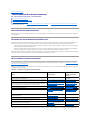 2
2
-
 3
3
-
 4
4
-
 5
5
-
 6
6
-
 7
7
-
 8
8
-
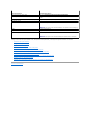 9
9
-
 10
10
-
 11
11
-
 12
12
-
 13
13
-
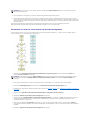 14
14
-
 15
15
-
 16
16
-
 17
17
-
 18
18
-
 19
19
-
 20
20
-
 21
21
-
 22
22
-
 23
23
-
 24
24
-
 25
25
Verwandte Artikel
-
Dell Systems Build and Benutzerhandbuch
-
Dell Systems Build and Benutzerhandbuch
-
Dell Systems Build and Benutzerhandbuch
-
Dell Systems Build and Benutzerhandbuch
-
Dell Systems Build and Schnellstartanleitung
-
Dell Systems Build and Schnellstartanleitung
-
Dell Systems Build and Benutzerhandbuch
-
Dell Systems Build and Benutzerhandbuch
-
Dell Systems Build and Benutzerhandbuch
-
Dell Systems Build and Benutzerhandbuch